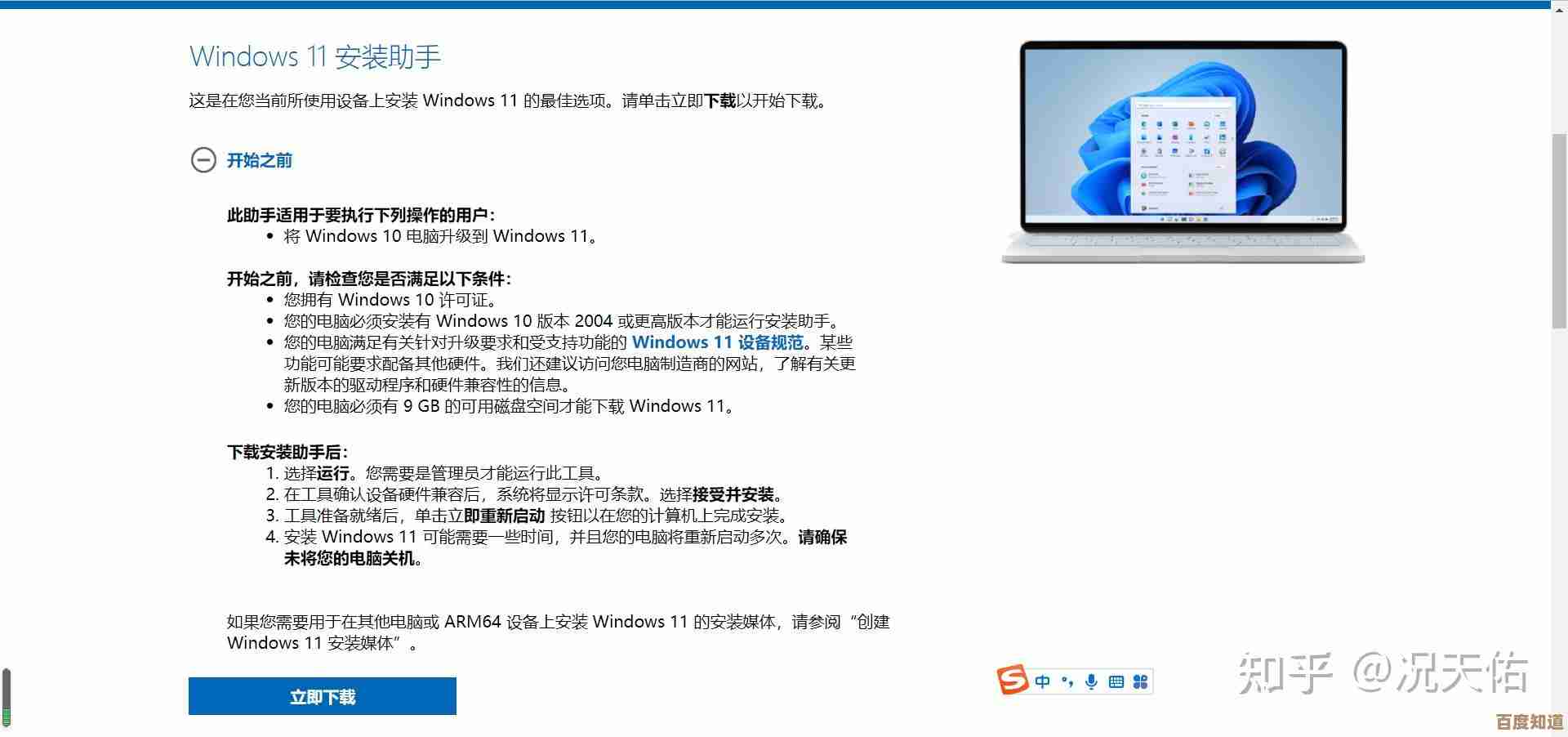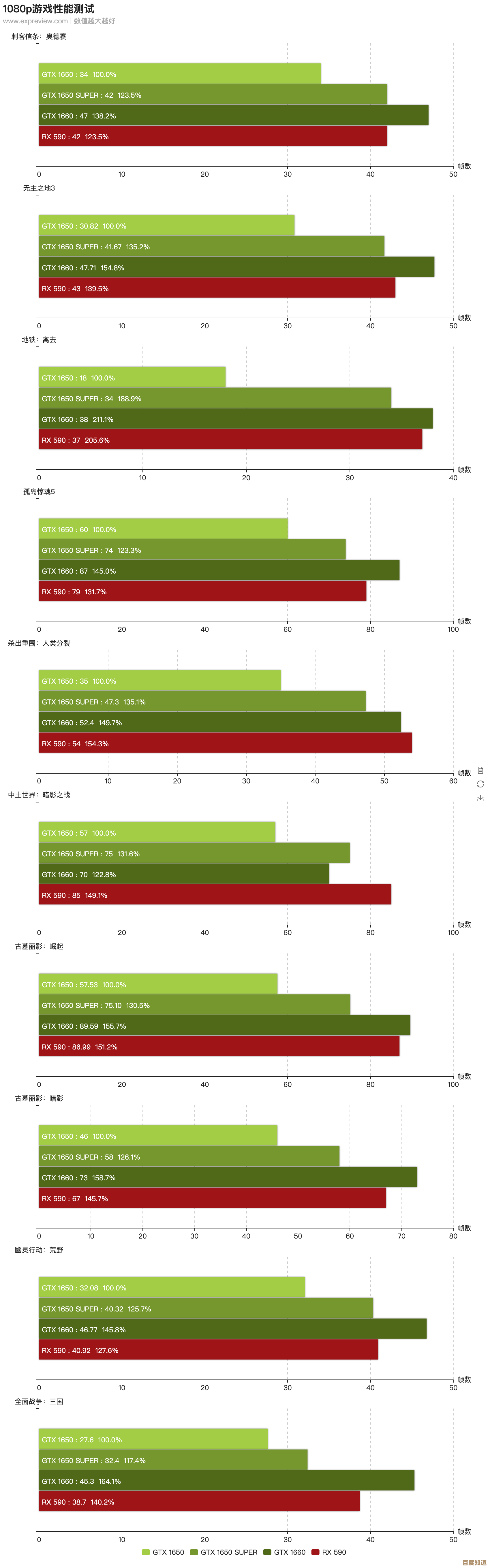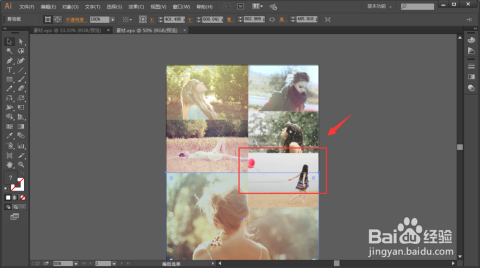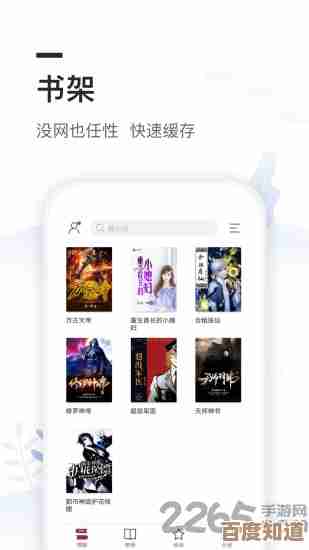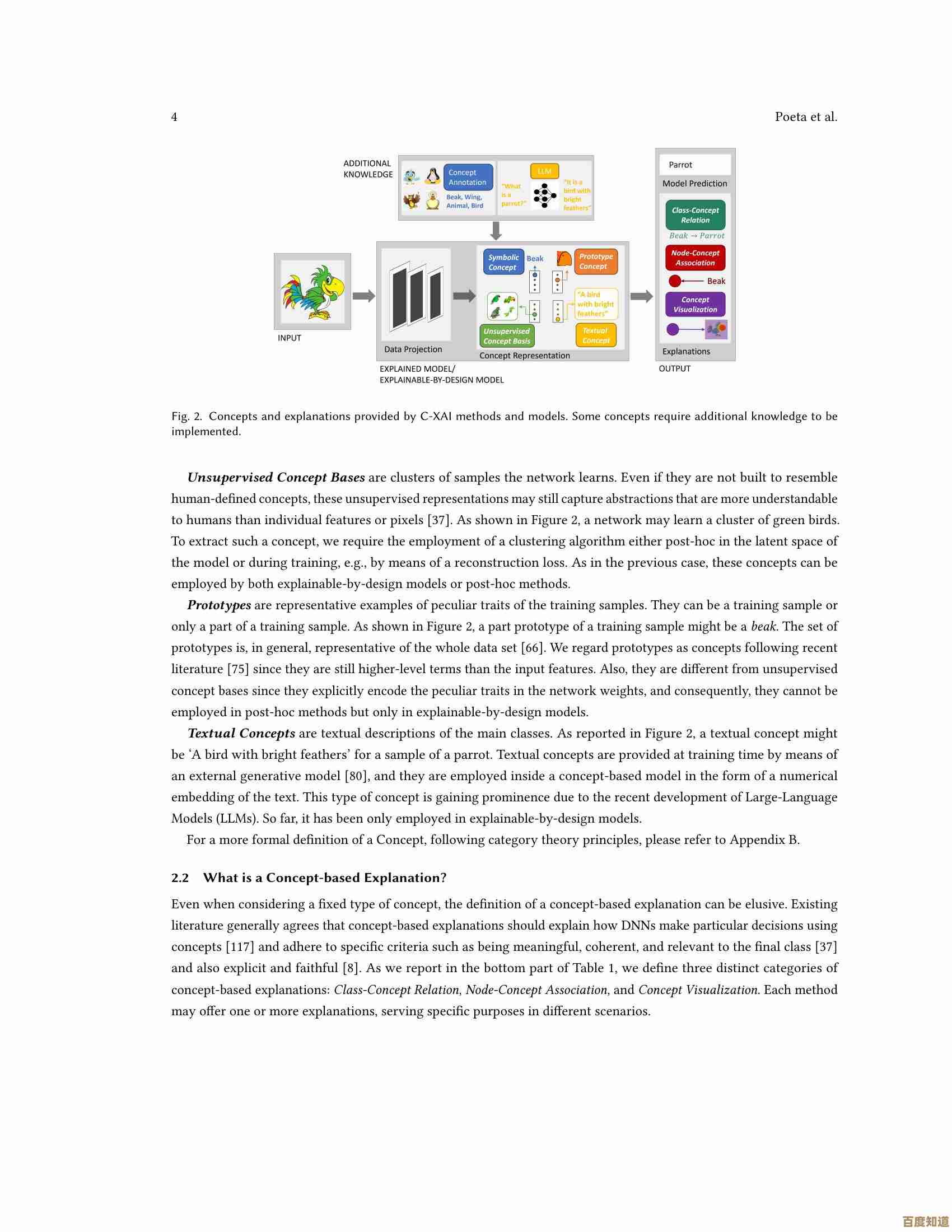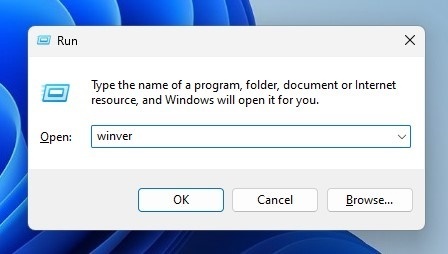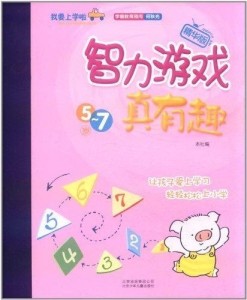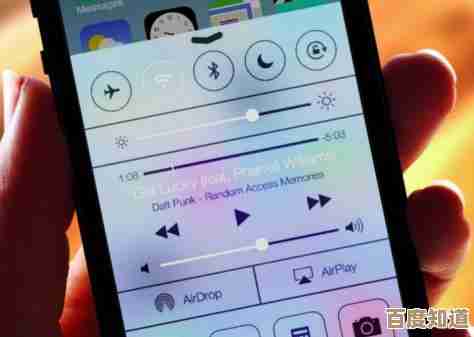Windows 11 ISO镜像安装全流程详解:从下载到系统配置
- 游戏动态
- 2025-10-24 17:55:10
- 3
哎,说到给电脑装系统,很多人第一反应就是头大,觉得是技术宅才会干的事儿,其实吧,现在装Windows 11真的没那么邪乎,只要你跟着步骤来,胆大心细,一次成功没啥问题,我今天就跟你唠唠我自个儿折腾的经历,可能没那么教科书,但绝对真实,你跟着感觉走就行。
第一步:下载ISO镜像,得找对地方
最关键的,ISO镜像你得从正经地方下,可别去那些花里胡哨的下载站,一堆捆绑软件和病毒等着你呢,最稳妥的就是微软官网,你打开浏览器,直接搜“Windows 11 下载”,认准微软的官方网站,进去之后,找到“下载 Windows 11 磁盘映像 (ISO)”这个选项,对,就是它,这里有个小坑,你得选择版本,一般是“Windows 11”(multi-edition ISO),这个就包含了家庭版、专业版啥的,够用了,然后会让你选个产品语言,简体中文呗,点击下载,是个不大的文件,好像叫“WindowsISO下载工具”之类的,需要先运行它,然后这个工具才会帮你把真正的、好几个G大的ISO镜像拉下来,这个过程嘛,就看你的网速了,泡杯茶等着吧。😊 我当时一边下一边想,微软这招挺聪明,用个小工具来分发,省得服务器压力太大。
第二步:制作启动U盘,找个靠谱的“搬运工”
光有ISO文件还不行,那是个“光盘映像”,你得把它“刻录”到一个U盘里,让电脑能从U盘启动,这就需要个工具,市面上很多,比如Rufus,或者微软自己的工具,我个人比较喜欢用Rufus,小巧又强大,找个至少8GB的空U盘,注意啊,制作启动盘会清空U盘里所有东西,所以提前备份好!把U盘插上,打开Rufus,设备选对你的U盘,引导类型选择那里,点“选择”,找到你刚才下载的那个巨大的ISO文件,其他设置基本默认就行,分区类型通常是GPT,目标系统类型UEFI,然后就可以点“开始”了,它会弹个提示,说数据会被销毁,确认无误就点确定,接下来就是等待,看着那个进度条慢慢走,心里会有点小期待,也有点忐忑,就像要给电脑做个小手术似的,这个过程不能中断,不然U盘可能就废了。
第三步:BIOS/UEFI设置,进入“神秘后厨”
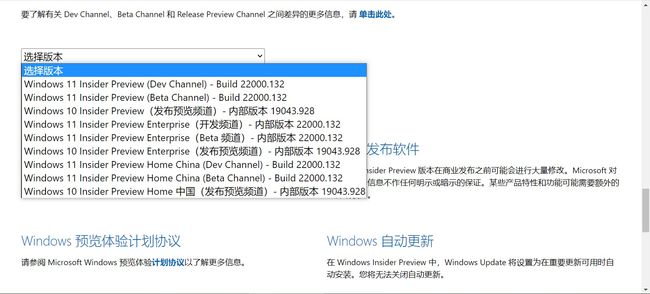
U盘做好了,接下来是关键一步:让电脑从U盘启动,而不是从你原来的硬盘启动,这就要进BIOS(或者叫UEFI固件设置)了,怎么进?一般在开机的时候,品牌logo出现的那一瞬间,狂按某个键,比如F2、Delete、F12,不同电脑不一样,你得上网搜一下你的电脑型号对应的按键,我这破笔记本是按F2,每次都得试好几回才能卡准时机。
进去之后,界面可能有点复古,全是英文,别慌,用键盘方向键移动,找到“Boot”或者“启动”选项卡,然后把“UEFI USB Device”或者你U盘的名字,通过按提示的键(比如F5/F6)调到启动顺序的第一位,这一步的目的是告诉电脑:“嘿,别急着找硬盘,先看看U盘里有啥好东西”,改完之后,一定要记得保存并退出,通常是按F10,电脑会重启,如果一切顺利,你应该就能看到Windows 11的安装界面了,而不是进入原来的系统。🎉 第一次成功进去的时候,我差点叫出来,感觉像破解了什么秘密通道。
第四步:安装过程,耐心点下一步
安装界面出来就好办了,语言、键盘布局一般不用动,直接下一步,然后点“现在安装”,这时候会让你输入产品密钥,如果有就输,没有就点“我没有产品密钥”,可以后期再激活,接着是选择安装版本,我一般选Windows 11 专业版,功能全一点,最重要的一步来了:选择安装位置,你会看到一个磁盘分区的列表,如果你是全新安装,打算清空整个硬盘,那就简单了,直接选中主分区(通常是驱动器0),然后点“下一步”就行,安装程序会自动处理。

但如果你想保留其他盘的数据,只装C盘,那就要小心了,选中你原来的C盘分区(可以根据大小判断),然后点“格式化”,警告提示点确定,把它清空,再选中这个空的分区点“下一步”。千万看准了再操作,别把存照片电影的盘给格了! 然后就是漫长的文件复制、安装功能和更新阶段,电脑会重启好几次,这段时间你可以刷刷手机,但别去动电脑,我每次到这儿都忍不住盯着进度条,心里默念快点快点。
第五步:首次设置,打造你的专属空间
安装完成最后一次重启后,就进入那个熟悉的OOBE(开箱体验)设置了,首先是区域、键盘布局, again,默认中国、简体中文,然后会让你连接网络,连上后可能会检查更新,稍等片刻,接着是登录微软账户,这步我觉得挺重要的,能同步很多设置和文件,没有账号就现场注册一个,然后是一些隐私设置,比如广告ID、位置服务这些,我一般都会关掉,看你个人喜好,取个电脑名字,以后在网络上就靠它识别了,最后一步是选择设备用途(工作、游戏、学习等)和自定义体验设置,我一般都快速跳过,以后再说,噔噔噔!熟悉的桌面就出来了,那个清爽的居中任务栏和新壁纸。
最后啰嗦两句
装好系统只是第一步,后面还有驱动(可以用Windows Update自动打,或者用电脑官网的驱动助手)、安装常用软件等等,整个流程下来,感觉就像给电脑洗了个澡,焕然一新,虽然步骤看起来多,但一步一步来,真的不难,关键是胆大心细,特别是操作磁盘分区和BIOS的时候,希望我这点不成熟的小经验,能帮到你,自己去试试看吧,没那么可怕的,真的。🤔 说不定你还会爱上这种掌控感呢。
本文由陆舒于2025-10-24发表在笙亿网络策划,如有疑问,请联系我们。
本文链接:http://www.haoid.cn/yxdt/42007.html